
Innholdsfortegnelse:
- Forfatter John Day [email protected].
- Public 2024-01-30 11:24.
- Sist endret 2025-01-23 15:02.


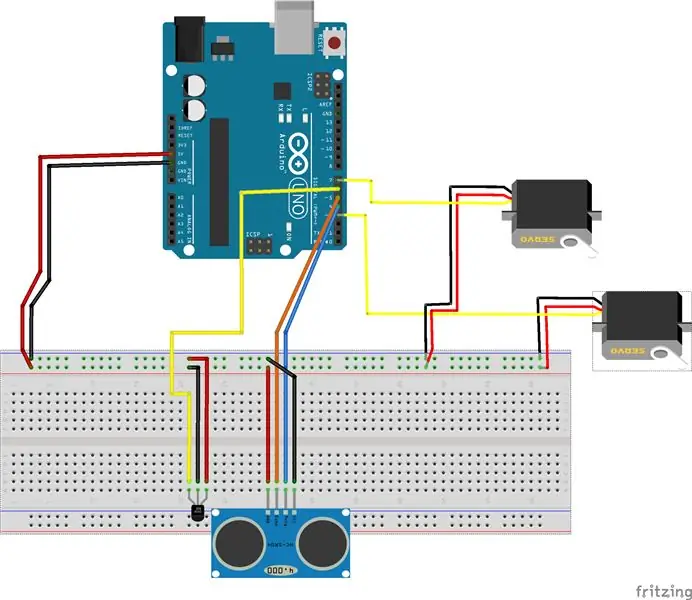
Denne instruksjonsboken ble opprettet for å oppfylle prosjektkravet til Makecourse ved University of South Florida (www.makecourse.com) I denne instruksjonsboken vil du kunne lage en grafittdispenser for skrivebordet ditt, som lar deg fylle på en tom mekanisk blyant raskt. Alt som kreves er noen ganske grunnleggende materialer, annet enn tilgang til en 3D -skriver.
Trinn 1: Verktøy og materialer
Verktøy
- 3D -skriver
- Varm limpistol
- Saks
Deler
- 1x Arduino UNO -brett
- 1x C-47P DC-serie kraftig elektronikkskap
- 2x SG90 9G servoer
- 1x 3-delt IR-mottaker
- 1x IR -kontroller/fjernkontroll (Sørg for å inkludere batterier)
- 1x HC-SR04 Nærhetssensor
- 1x Mini -brødbrett med Power Rails
- 1x 5V USB bærbar telefonlader (helst liten) + USB -kabel
Valgfri
- Kartong
- Gummibånd
- Teip
Trinn 2: Sette opp ledningene


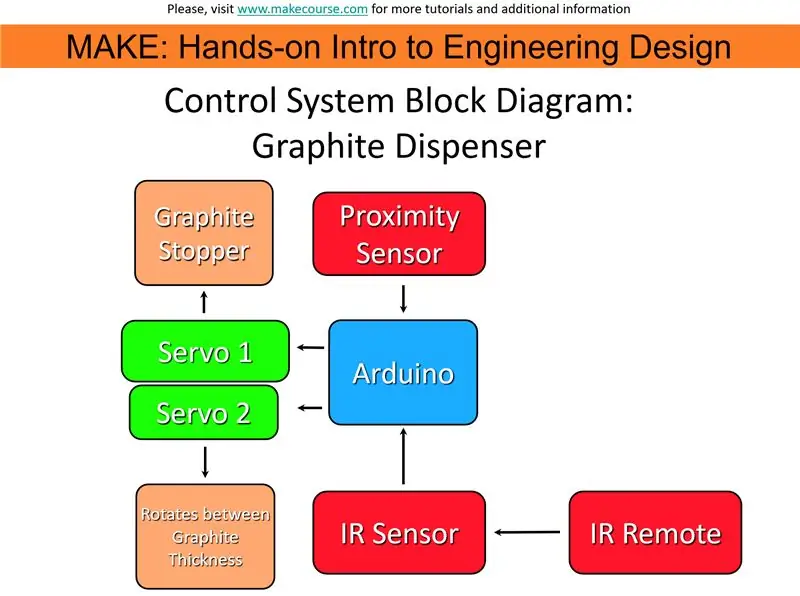
Over er Fritzing -diagrammet, blokkdiagrammet og de fysiske ledningene som ble brukt. Vær oppmerksom på at et mini-brødbrett ble brukt, og de gule og oransje trådene er byttet (fargemessig) sammenlignet med den fysiske modellen.
Retningslinjer
- Koble 5V- og GND -pinnene på Arduino til strømskinnen på brødbrettet.
- Wire Servo 1 til Digital Pin 7. Koble til Power Rail.
- Wire Servo 2 til Digital Pin 3. Koble til Power Rail.
- For nærhetssensoren Koble utløserpinnen til (oransje på Fritz/gul i fysisk) digital pinne 1. Koble ekkopinnen til digital pinne 4 (blå ledning på både Fritz og fysisk) Koble til kraftskinne.
- Koble signalpinnen til IR -sensoren (gul i Fritz, oransje i den fysiske) til den digitale pinnen 6. Koble til strømskinnen.
Trinn 3: Klargjøre 3D -trykte deler
Inkludert i den vedlagte ZIP -filen
- Hoveddeksel (kroppen til grafittdispenseren. Festes til elektronikkhuset. Avhengig av 3D -skriveren kan det hende at denne må skrives ut i to separate deler. Utskriftsprogrammet ditt bør tillate skjæring av modeller.)
- Rør (Tre lange rør som festes til Servo2 for å bytte grafittykkelse.)
- Better Disc Thing (En liten plate som festes til Servo2 som forhindrer at grafitten faller ned i grafittdispenseren)
- Better Stopper Thing (festes til Servo1 og forhindrer at grafitt faller ut av dispenseren for tidlig.)
- Lite glidende deksel (Et lite deksel som glir inn i hoveddekselet for å skjule innsiden. Kan kreve at det arkiveres for å passe inn i sporet i hoveddekselet, avhengig av utskrift.)
Inkludert er. STL- og. OBJ -filer, som begge er kompatible for utskrift. Når du legger til støtter, må du huske på at noen av komponentene er små, noe som kan føre til at det blir vanskelig å fjerne støttene.
Hvis du er mer komfortabel med å ikke laste ned en ZIP -fil, er de enkelte delene også vedlagt.
Trinn 4: Koding av grafittdispenseren


Vedlagt er en ZIP -fil som inneholder all koden som trengs for å kjøre Graphite Dispenser. Inkludert. INO -fil,. CPP -fil og. H -fil. Vedlagte er også bibliotekene som brukes, som er Servobiblioteket og IRremote -biblioteket. Kreditt går til de opprinnelige skaperne av de nevnte bibliotekene. Videre beskriver videoen vedlagt hva hvert stykke av koden gjør. En rask beskrivelse av koden finner du nedenfor:
Header- og CPP -filene styrer nærhetssensoren. Skissen er delt inn i individuelle deler som beskriver deres funksjon. (f.
Trinn 5: Montering


Koble Arduino -delene til 3D -trykte deler
- Koble strømskinnen fra brødbrettet. Du kan bruke limet på baksiden av det, men det kan hende at det ikke fester seg til plasten, så det ble brukt varmt lim. Lim både skinnen og brødbrettet på baksiden av hoveddekselet på samme måte som det er satt opp på bildet.
- Ved å gjøre trinn ett, bør IR -sensoren og nærhetssensoren være i tråd med hullene i hoveddekselet. Fest begge til omslaget.
- For å feste platen til Servo2, må du kontrollere at den er høy nok til å nå bunnen av rørene, men med nok plass til at de ikke berører hverandre. I dette tilfellet var servoen litt annerledes enn 3D -modellen som ble brukt, så hullet måtte forstørres for å passe denne servoen, og papp ble brukt til å støtte den høyere.
- Fest rørene til toppen av servoen, til delen som roterer. Sørger for at midtrøret er over kjeglen.
- Fest proppen til Servo 1, pass på at den først er under mellomrøret, er over kjeglen og er jevnet med skiven.
- Når trinn 4 og 5 er ferdige, limer du servoene til plasten og sørger for at alt står på linje.
- I forhold til det oppladbare telefonbatteriet, se bildet ovenfor. Arduino -akkordet blir spolet og holdt sammen ved hjelp av gummibånd, deretter festet til batteripakken. USB -en som brukes til lading av pakken er også festet.
- Se det første bildet for den endelige plasseringen av brikkene; som når du lukker dekselet, skal alt passe fint.
- Fest hoveddekselet til elektronikkdøren med varmt lim.
Trinn 6: Bruk
For å bruke den, plasser den øverste delen av blyanten i kjegledelen på grafittdispenseren. Nærhetssensoren skal oppdage blyanten/hånden og dosere grafitten i blyanten din. Hvis du vil bytte grafittype (tykkelse), bruk fjernkontrollen og trykk på knappene 1, 2 eller 3 (eller hva du bestemte deg for å endre knappene til for ønsket grafittype).
Anbefalt:
Arduino bilvarslingssystem for omvendt parkering - Trinn for trinn: 4 trinn

Arduino Car Reverse Parking Alert System | Trinn for trinn: I dette prosjektet skal jeg designe en enkel Arduino Car Reverse Parking Sensor Circuit ved hjelp av Arduino UNO og HC-SR04 Ultrasonic Sensor. Dette Arduino -baserte bilreverseringssystemet kan brukes til autonom navigasjon, robotavstand og andre områder
Trinn for trinn PC -bygging: 9 trinn

Steg for trinn PC -bygging: Rekvisita: Maskinvare: HovedkortCPU & CPU -kjøler PSU (strømforsyningsenhet) Lagring (HDD/SSD) RAMGPU (ikke nødvendig) CaseTools: Skrutrekker ESD -armbånd/mathermal pasta m/applikator
Tre høyttalerkretser -- Trinn-for-trinn opplæring: 3 trinn

Tre høyttalerkretser || Trinn-for-trinn opplæring: Høyttalerkretsen styrker lydsignalene som mottas fra miljøet til MIC og sender den til høyttaleren der forsterket lyd produseres. Her vil jeg vise deg tre forskjellige måter å lage denne høyttalerkretsen på:
RC -sporet robot ved hjelp av Arduino - Trinn for trinn: 3 trinn

RC -sporet robot ved bruk av Arduino - Steg for trinn: Hei folkens, jeg er tilbake med et annet kult Robot -chassis fra BangGood. Håper du har gått gjennom våre tidligere prosjekter - Spinel Crux V1 - Gesture Controlled Robot, Spinel Crux L2 - Arduino Pick and Place Robot with Robotic Arms og The Badland Braw
Hvordan lage et nettsted (en trinn-for-trinn-guide): 4 trinn

Hvordan lage et nettsted (en trinn-for-trinn-guide): I denne veiledningen vil jeg vise deg hvordan de fleste webutviklere bygger nettstedene sine og hvordan du kan unngå dyre nettstedbyggere som ofte er for begrenset til et større nettsted. hjelpe deg med å unngå noen feil som jeg gjorde da jeg begynte
